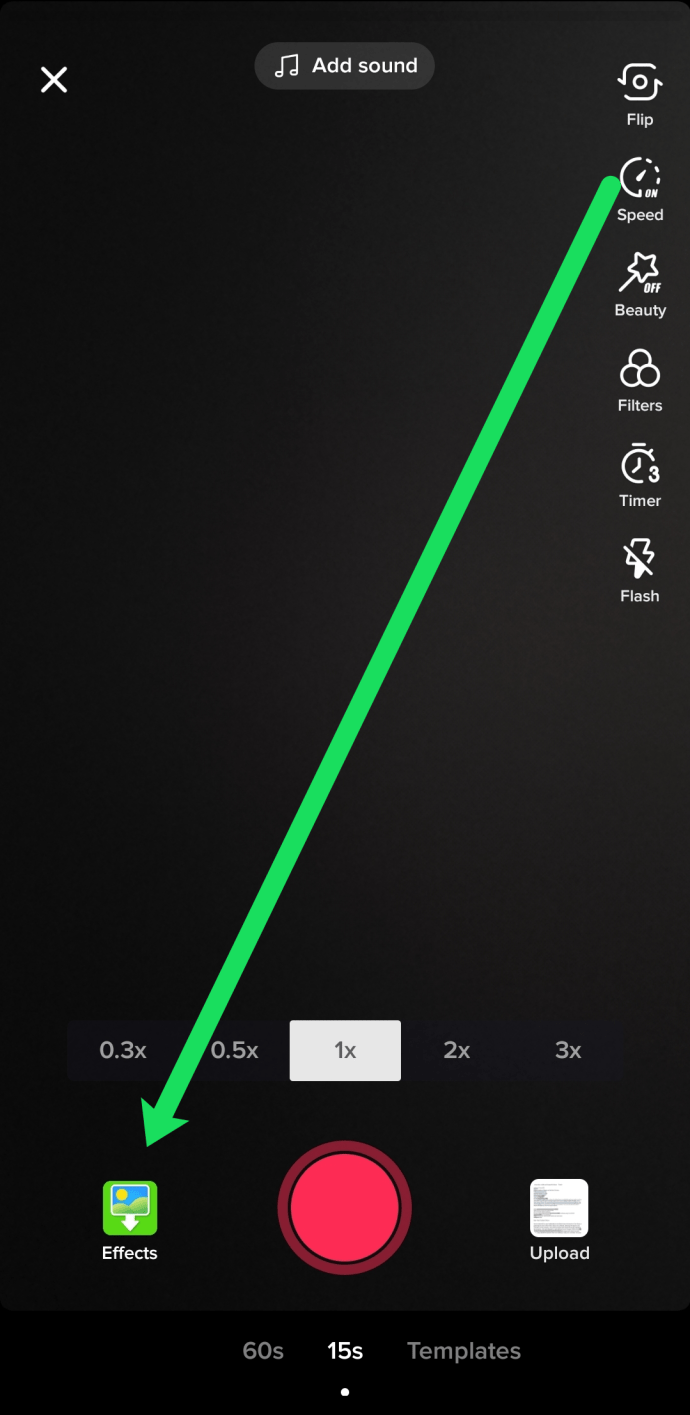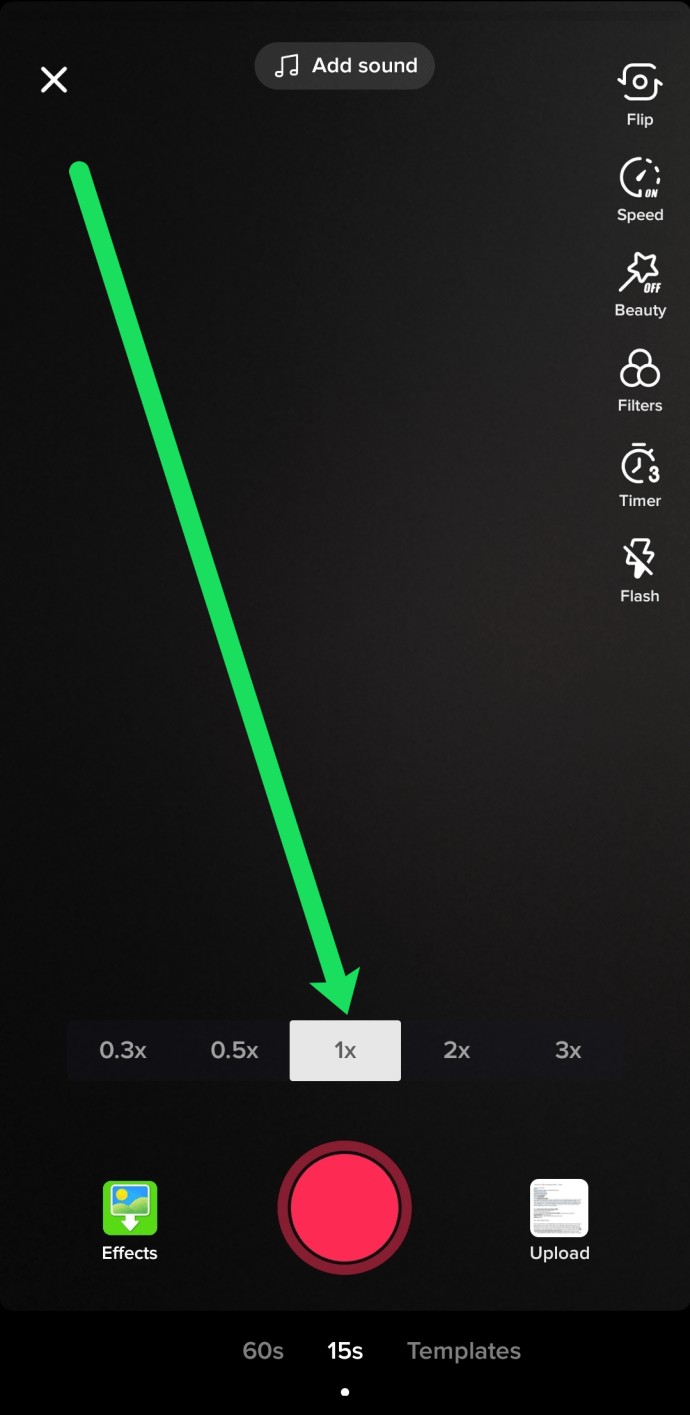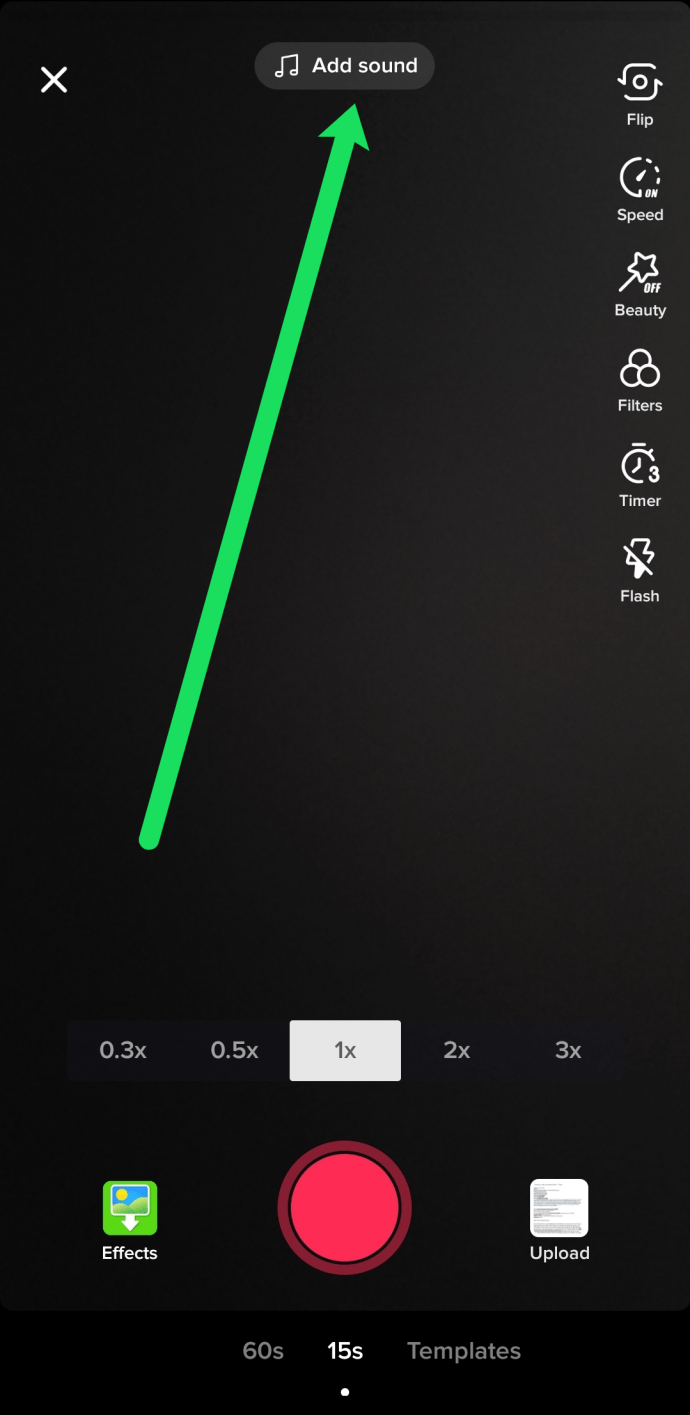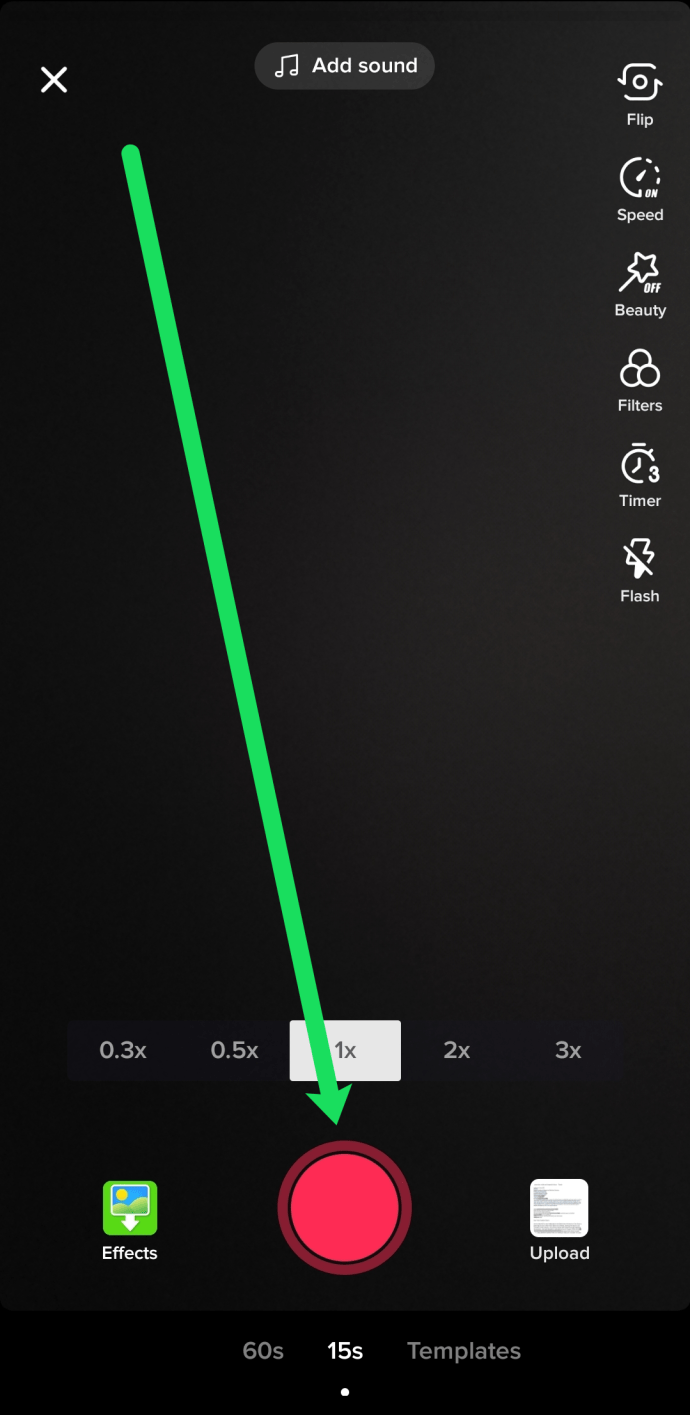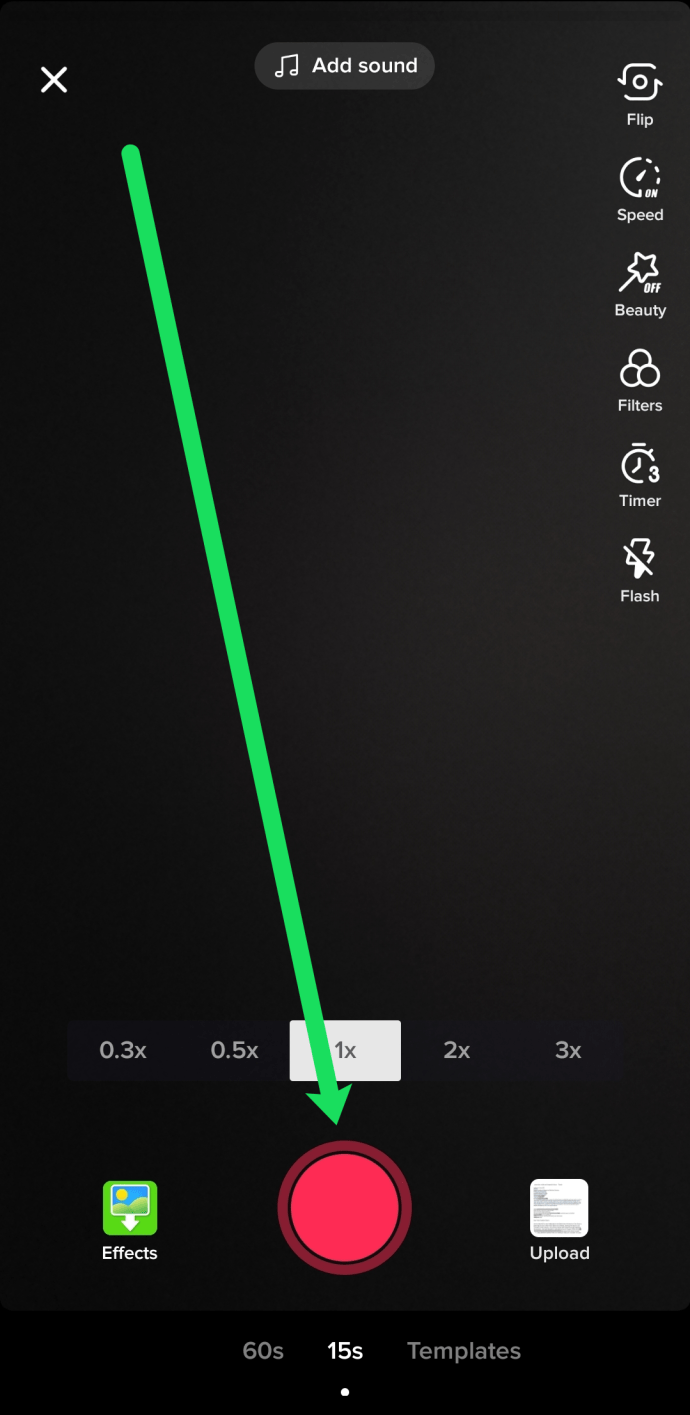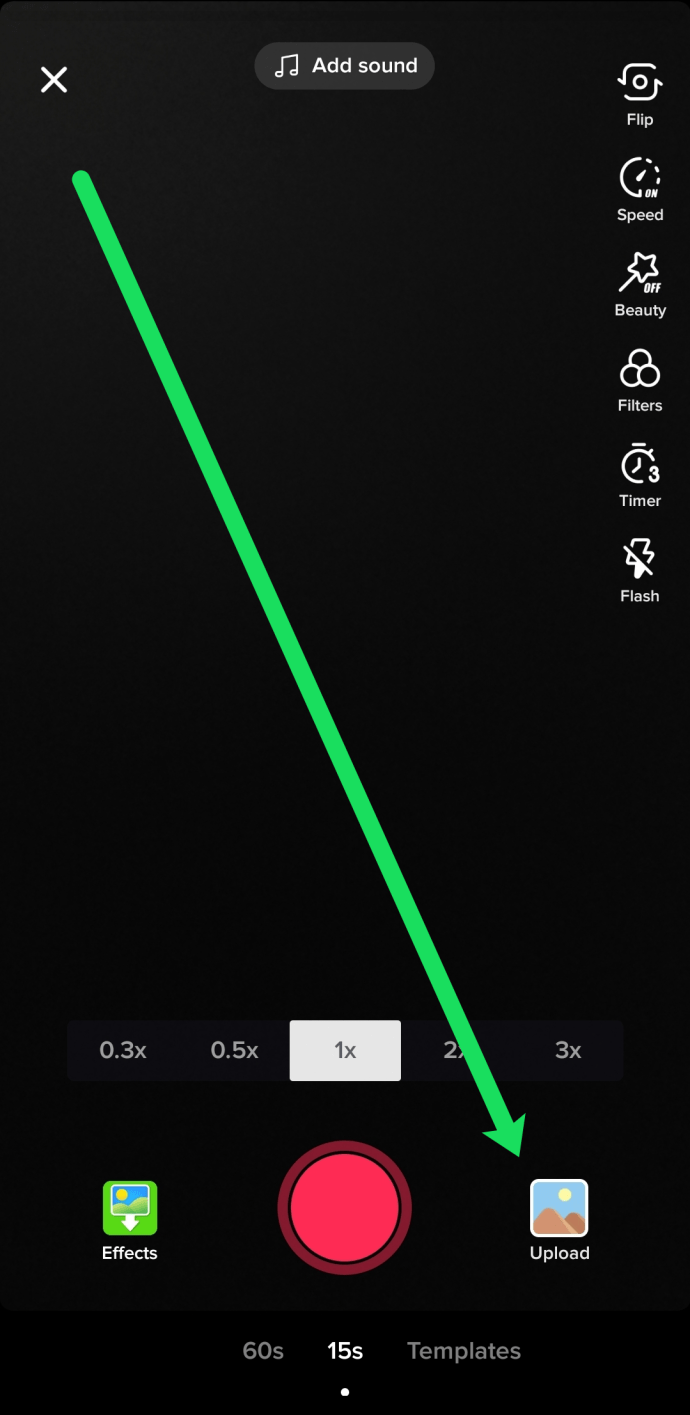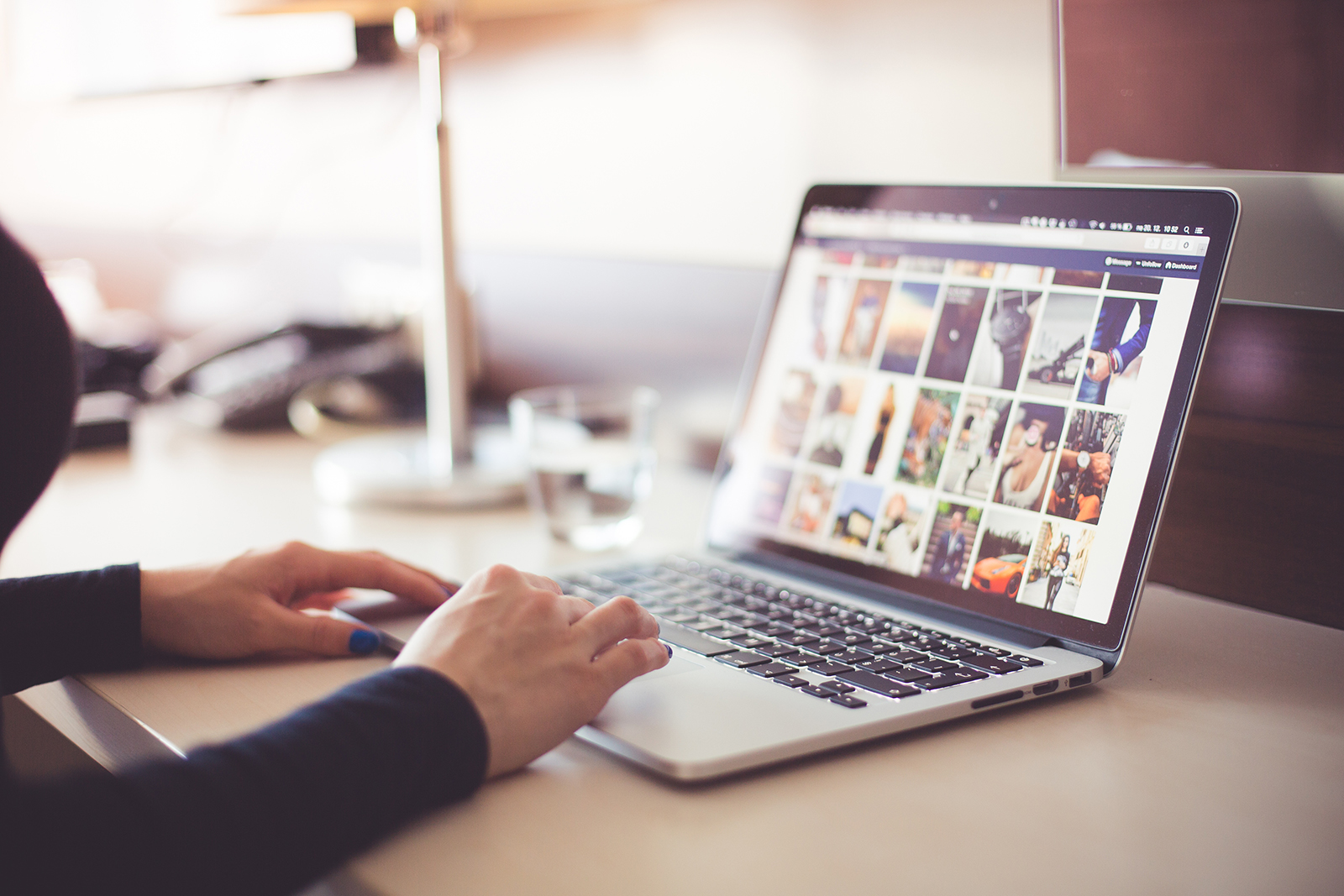TikTok este una dintre cele mai populare aplicații de social media din 2021 și din motive întemeiate! Desigur, creatorii pot încărca videoclipuri grozave cu muzică, scenete, provocări și multe altele. Dar ceea ce face ca TikTok să aibă atât de mult succes este că este un paradis al creativității.
Dacă sunteți nou în TikTok sau sunteți aici pentru a perfecționa câteva abilități noi, vă putem acoperi! În acest articol vă vom arăta cum să înregistrați și să editați videoclipurile TikTok perfecte!
Editorul încorporat
TikTok are propriul editor încorporat care poate îndeplini multe sarcini de bază, inclusiv adăugarea de filtre, estomparea, adăugarea de coloane sonore și multe altele. Să aruncăm o privire la interfața de bază.
Când lansați TikTok, aplicația începe prin a vă arăta un videoclip care crede că vă va plăcea. Puteți întrerupe acest lucru oricând atingând pictograma „+” și pornind propriul videoclip.
Sunt câteva pagini pe care le vom parcurge în acest articol, dar de aici începem. Iată cum vă înregistrați videoclipul TikTok:
- Selectați orice efecte pe care doriți să le utilizați pentru videoclipul dvs.
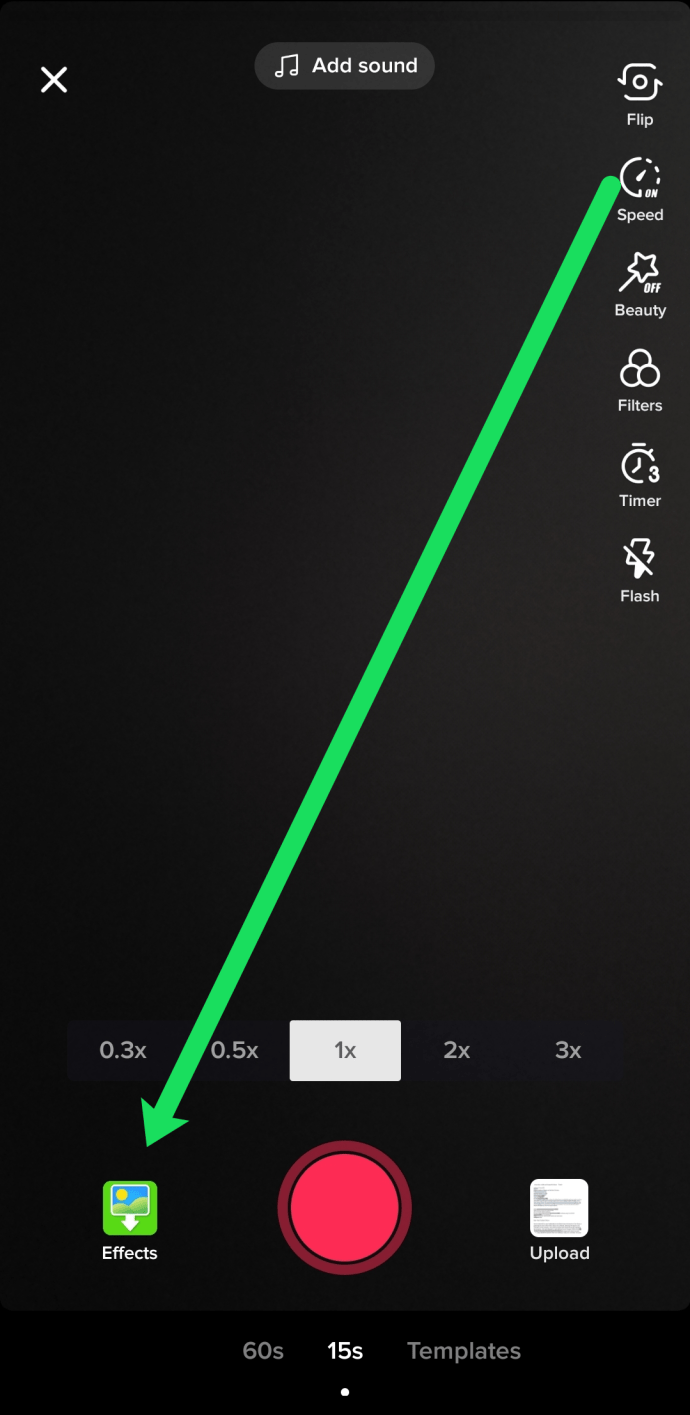
- Selectați viteza cu care doriți să înregistrați videoclipul. Îl poți accelera sau încetini în funcție de conținutul tău.
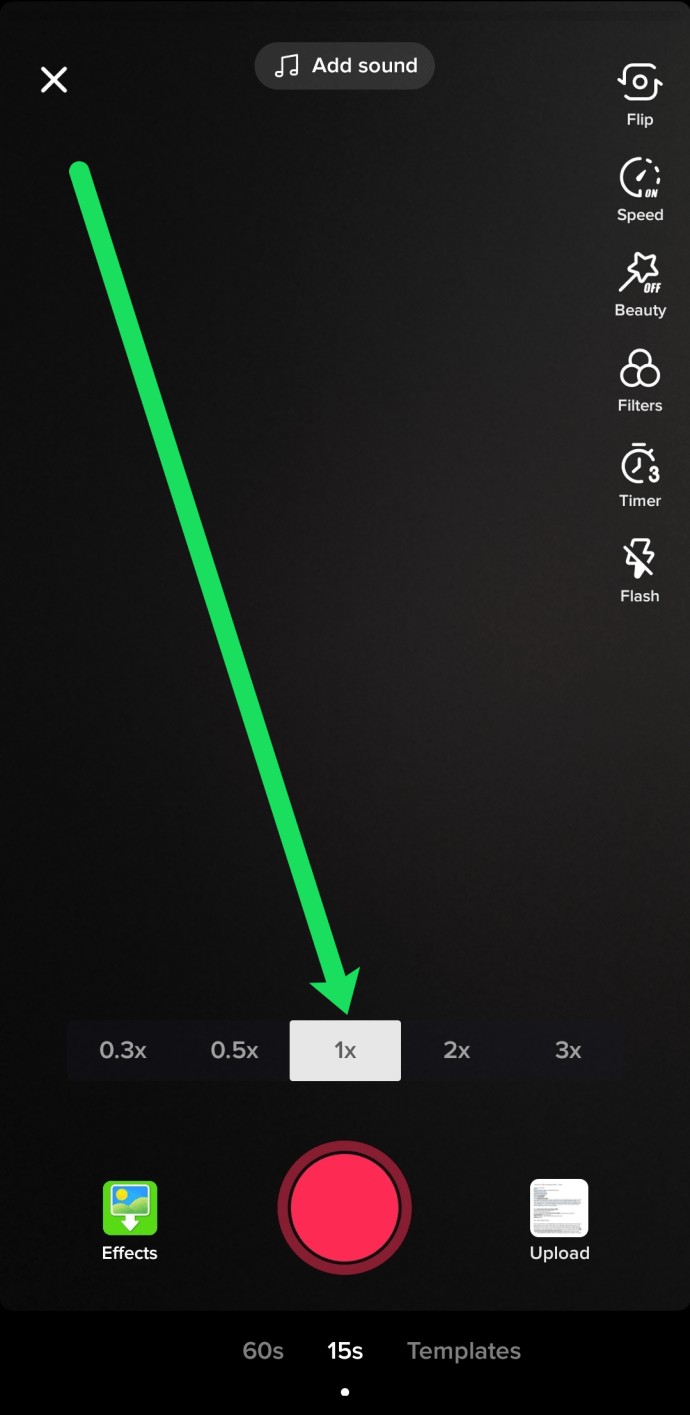
- Atingeți opțiunea „Adăugați sunete” dacă doriți să adăugați muzică.
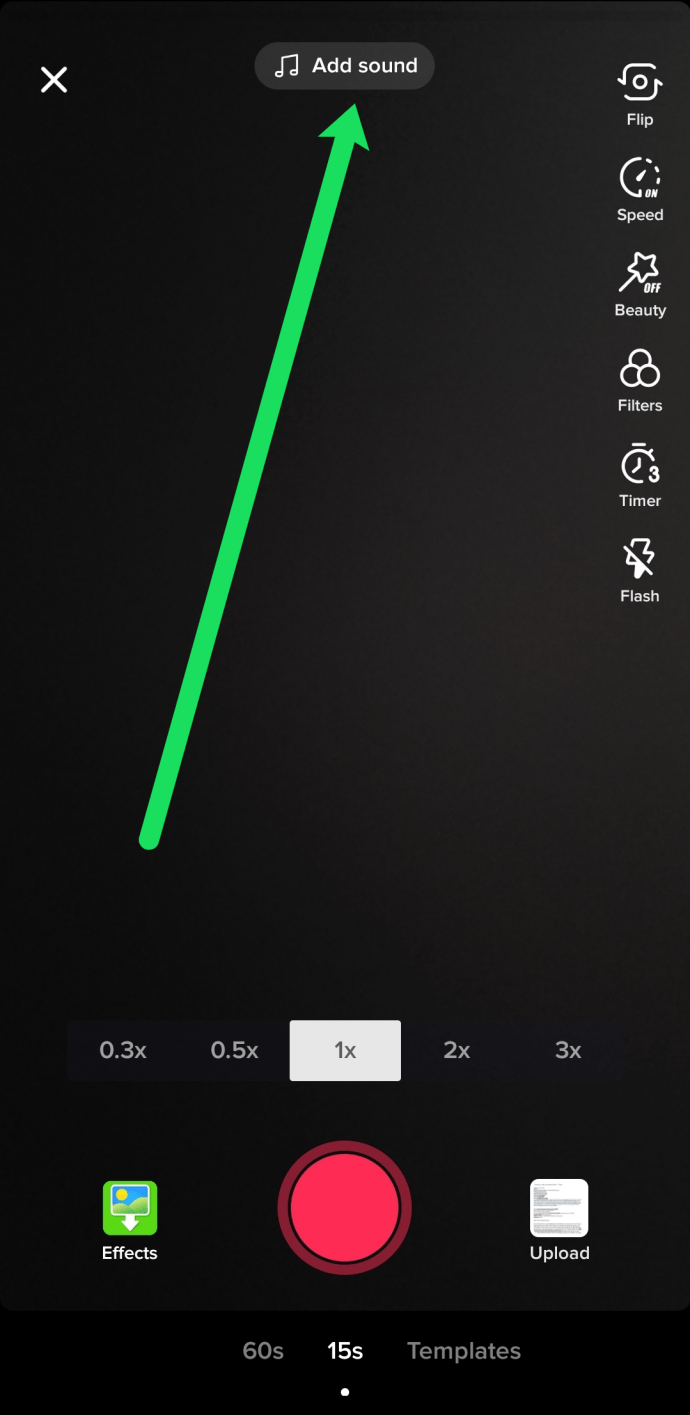
- Atingeți pictograma roșie de înregistrare din centrul ecranului. Țineți apăsat până când terminați de înregistrat.
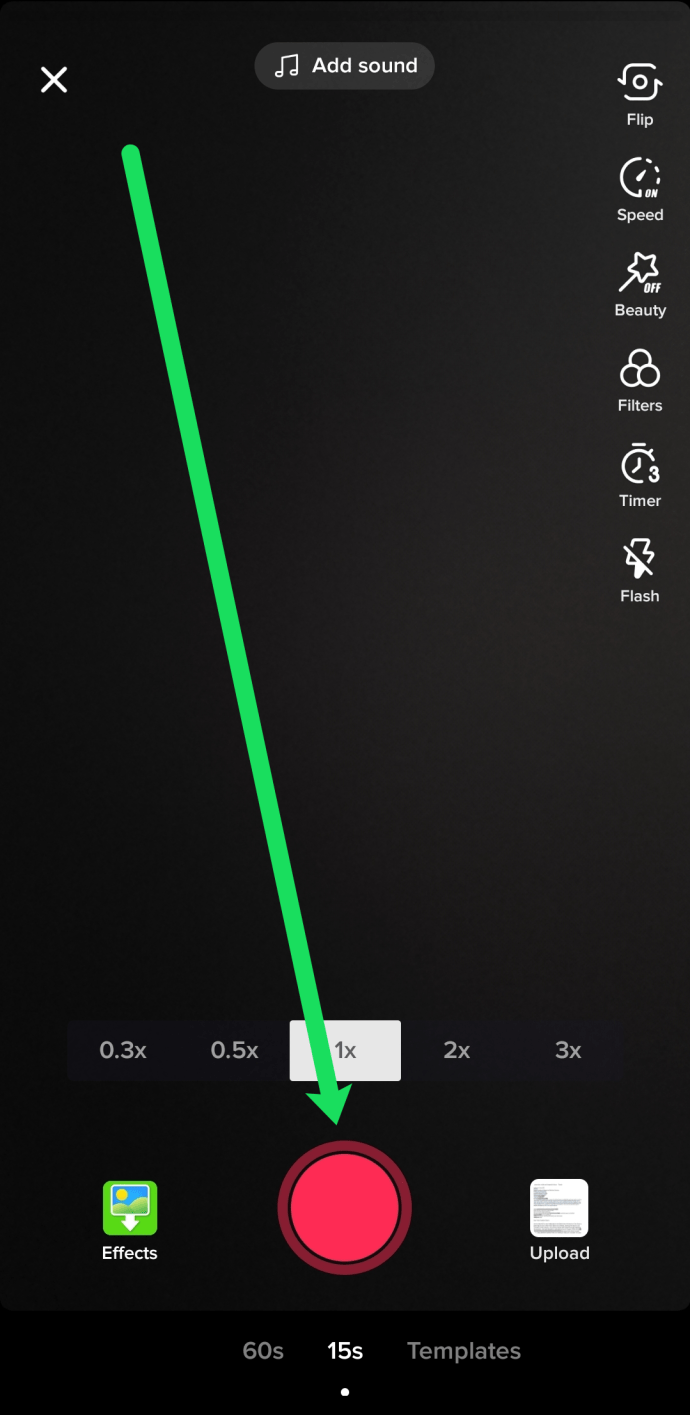
- Folosește linia albastră din partea de sus ca indicator pentru cât ai înregistrat și cât timp ai rămas.
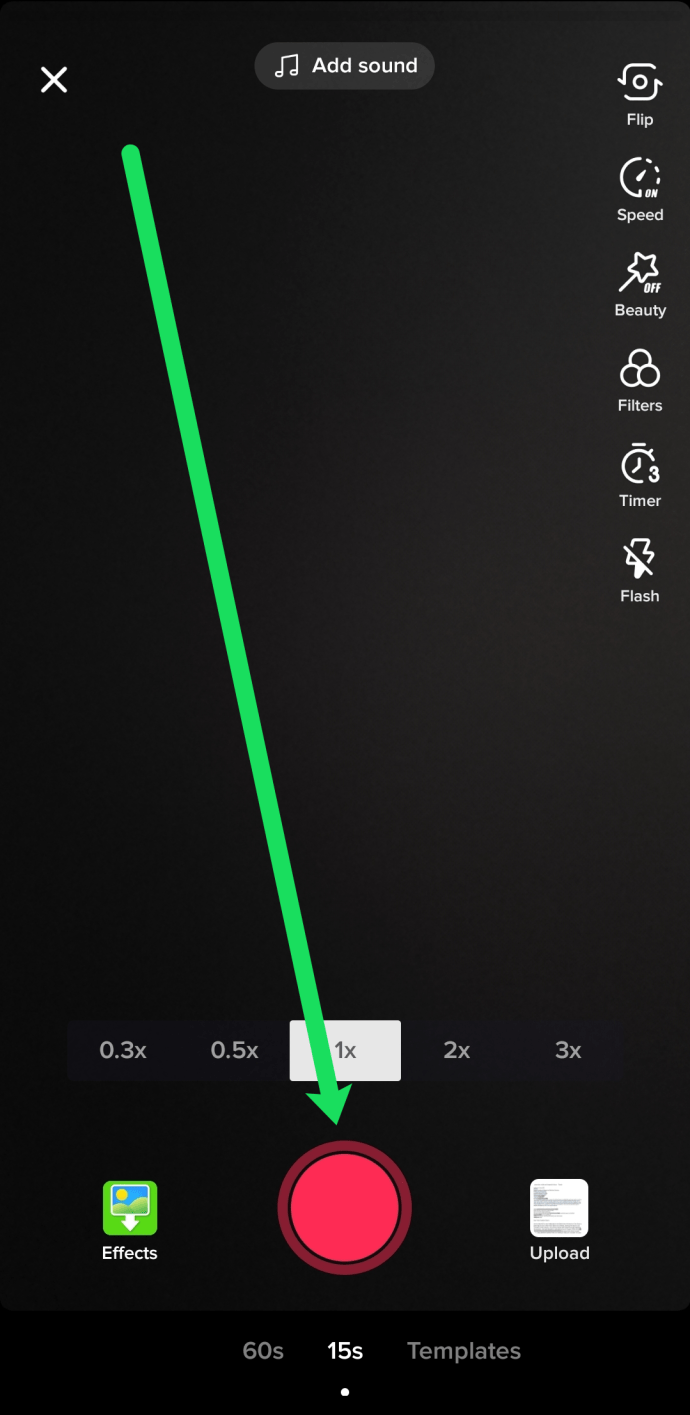
- De asemenea, puteți apăsa pe pictograma „Încărcare” din colțul din dreapta jos pentru a încărca un videoclip existent din camera foto a telefonului dvs. (aceasta este opțiunea pentru dvs. dacă doriți să utilizați un editor video extern, așa cum vă vom explica mai jos).
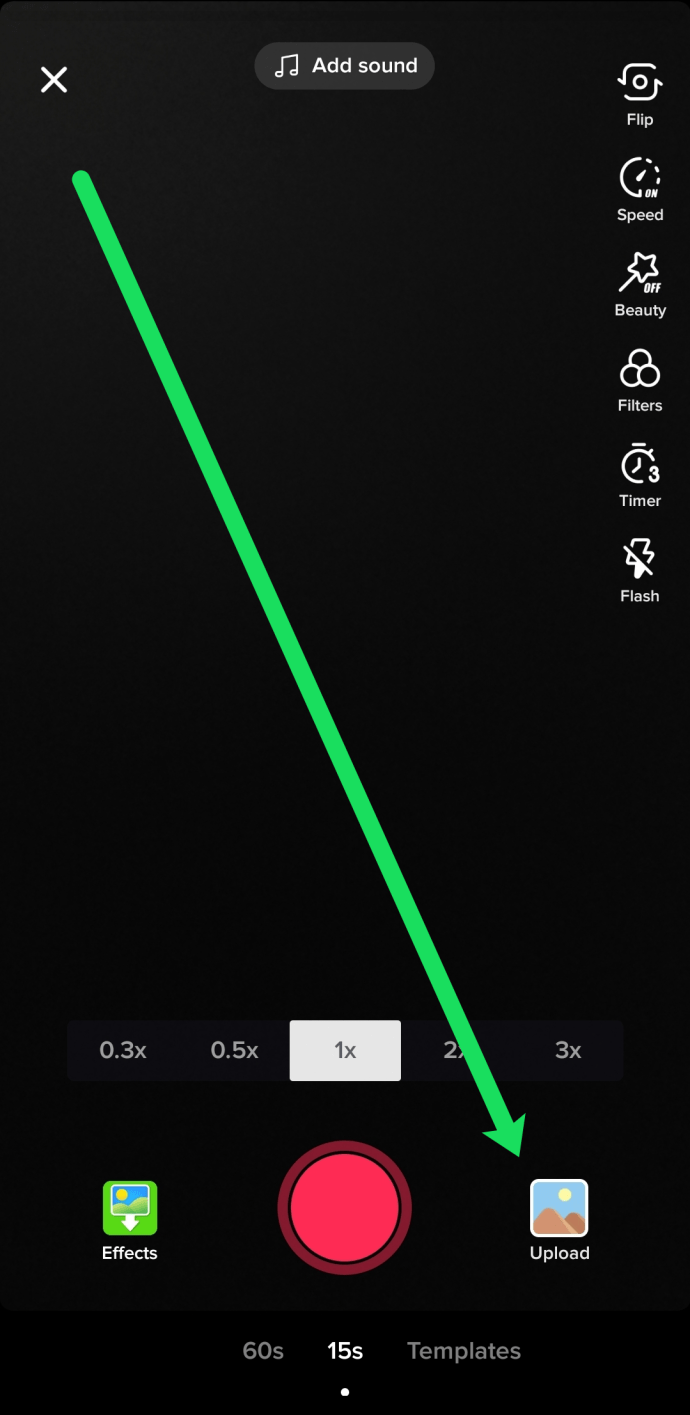
După ce ați înregistrat videoclipul, puteți trece la procesul de editare.
Cunoașterea instrumentelor de editare TikTok
Există atât de multe moduri de a vă edita videoclipul TikTok. Le vom detalia pentru tine în această secțiune.
Să începem din colțul din stânga sus și să ocolim ecranul. Vom folosi versiunea Android a aplicației pentru această prezentare, dar versiunea iOS este foarte asemănătoare.
Pictograma „X” anulează sesiunea de înregistrare și editare.

Comanda „Adăugați un sunet” afișează biblioteca de sunet TikTok, care este vastă și extinsă. Puteți selecta o melodie, căuta cuvinte cheie, privi listele de redare etc. Nu vă puteți încărca propriile sunete – deși există câteva soluții pe care le-am tratat în acest articol. Atingeți acest buton înainte de a începe înregistrarea, astfel încât videoclipul să poată fi sincronizat cu melodia sau sunetele pe care le selectați.

Butonul „Întoarce” se schimbă de la camera frontală la cea din spate, util pentru realizarea videoclipurilor cu selfie-uri.

Butonul „Viteză” vă permite să schimbați viteza de înregistrare/redare a videoclipului. Setările variază de la 0,1x la 3x, ceea ce înseamnă că puteți face videoclipul să fie redat oriunde, de la 10:1 cu mișcare lentă la 3:1 cu mișcare rapidă.

Butonul „Frumusețe” activează sau dezactivează modul Frumusețe; tot ceea ce face acest mod este o eliminare subtilă a umbrelor.
Butonul „Filtre” deschide biblioteca de filtre TikTok, clasificată în secțiunile „Portret”, „Viață” și „Vibe”. Acestea sunt filtre relativ curate care fac lucruri precum modificarea paletei de culori și contrastul imaginii și sunt organizate numeric, mai degrabă decât cu nume inteligente. Puteți reveni la vizualizarea nefiltrată a lumii selectând primul filtru din secțiunea „Portret”, etichetată „Normal”.

Butonul „Timer” deschide o interfață de cronometru care arată o cronologie video de până la 60 de secunde. Puteți să atingeți punctul în care doriți să vă opriți (de la 1 la 60 de secunde) și apoi să atingeți „Începe filmarea” pentru a începe înregistrarea automată fără a fi nevoie să țineți apăsat butonul de înregistrare.

Urmează butonul bliț. Această opțiune mai nouă vă permite să porniți sau să opriți blițul în funcție de iluminarea de care aveți nevoie.
În dreapta butonului de înregistrare se află butonul „Încărcare”, care deschide galeria video de pe telefon și vă permite să alegeți un videoclip de încărcat. Acesta este modul în care puteți obține videoclipuri create sau editate în alte instrumente în feedul dvs. TikTok.
Butonul de înregistrare (cercul mare roșu) este butonul pe care îl apăsați atunci când doriți să începeți o înregistrare fără a utiliza cronometrul.
Butonul „Efecte” deschide biblioteca vastă de efecte speciale TikTok, variind de la îmbunătățiri digitale la ecrane împărțite la filtre de realitate augmentată (AR). Aici puteți adăuga ochi uriași, efecte de vârtej de curcubeu și toate celelalte îmbunătățiri video. Există secțiuni pentru efectele „Trending”, „Face” și „Animal”.
Editarea videoclipului dvs
În partea dreaptă a butonului de înregistrare, există acum două butoane noi. Butonul X anulează înregistrarea acestui segment, iar butonul de verificare îl salvează și vă duce la interfața de post-procesare.

În această interfață, segmentul dvs. video va fi redat în buclă automată.
Puteți apăsa butonul Înapoi pentru a reveni la interfața de înregistrare pentru a extinde segmentul.
Puteți folosi butonul „Trim” pentru a scurta videoclipul.
Butonul „Mixer” vă duce la interfața mixerului, care vă permite să setați nivelurile relative ale sunetului dintre sunetul pe care l-ați înregistrat și coloana sonoră pe care ați selectat-o mai devreme.
 Dacă ați putea auzi sunetele înregistrate, aș fi eu spunând „rawr” în timp ce mișc scorpionul de plastic de-a lungul biroului meu.
Dacă ați putea auzi sunetele înregistrate, aș fi eu spunând „rawr” în timp ce mișc scorpionul de plastic de-a lungul biroului meu. „Selectați sunet” deschide interfața de sunet și vă permite să introduceți muzică sau sunete din biblioteca TikTok, la fel ca în ecranul anterior.
Cum să editați segmente pe TikTok
Butonul „Efecte” face ceva foarte diferit decât a făcut pe ecranul anterior. Deschide o bibliotecă de efecte diferite, împreună cu o cronologie a videoclipului, permițându-vă să aplicați efecte numai la secțiuni ale videoclipului. Aceasta este o caracteristică foarte puternică și este locul în care sunt create multe dintre efectele inovatoare pe care le vedeți în videoclipurile TikTok.

Butonul „Setare coperta” selectează un cadru din videoclipul dvs. ca coperta pentru videoclip pe care alți utilizatori îl văd atunci când răsfoiesc videoclipuri. Acest lucru vă permite să alegeți un cadru reprezentativ și nu doar primul cadru al videoclipului, care ar putea fi gol sau plictisitor.
Butonul „Filtre” aplică un filtru întregului segment, la fel ca în interfața de pre-înregistrare.

Butonul „Stickers” deschide biblioteca de stickere, care vă permite să adăugați stickere animate la videoclip. După ce selectați un autocolant, îl puteți trage pe ecran pentru a schimba locul în care apare în timpul redării videoclipului.
În cele din urmă, butonul „Următorul” vă duce la interfața de postare.
Postați videoclipul dvs

Interfața de postare este locul în care trimiteți videoclipul în ecosistemul TikTok pentru a se bucura (sperăm) de alții.
Puteți introduce o descriere a videoclipului dvs., împreună cu #hashtag-uri și înștiințări pentru @prietenii dvs. Puteți seta videoclipul să fie fie Public, vizibil numai pentru prietenii dvs., fie vizibil numai pentru dvs. (Acest lucru vă permite să salvați videoclipuri pentru a le lucra mai târziu, fără ca munca dvs. pe jumătate finalizată să fie eliberată în sălbăticie.) Puteți seta comentariile să fie activate sau dezactivate și puteți fie să permiteți, fie să interziceți videoclipurile în duet și reacția. De asemenea, puteți partaja automat videoclipul celorlalte conturi de rețele sociale, cum ar fi Twitter.
În partea de jos a ecranului, există un buton „Schițe” (care salvează videoclipul în schiță) și un buton „Postează”, care trimite videoclipul în lume.
După cum puteți vedea, editorul video încorporat este destul de puternic și este probabil suficient pentru majoritatea utilizatorilor. Cu toate acestea, dacă doriți să deveniți cu adevărat serioși cu privire la valorile dvs. de producție, atunci s-ar putea să doriți să consultați secțiunea următoare.

Utilizarea unui editor extern
Dacă utilizați un editor extern pentru a vă uita la videoclipurile dvs. TikTok, veți putea face mult mai multe. Editorul TikTok este destul de bogat în funcții, dar nu este un editor video cu drepturi depline. Cu toate acestea, înainte de a putea folosi un alt editor video, trebuie mai întâi să vă descărcați videoclipul de pe TikTok.
Pentru a descărca videoclipul, trebuie mai întâi să-l postați. Nu poate fi doar în dosarul de schițe; trebuie postat pe site. Așadar, setați comutatorul „cine poate vizualiza acest lucru” de pe videoclip la „privat”, apoi postați videoclipul. După ce este postat, puteți să atingeți profilul dvs. în TikTok, să selectați videoclipul, apoi să selectați pictograma cu trei puncte și să selectați „Descărcare” pentru a copia videoclipul pe dispozitivul local.

Editore video bazate pe aplicații
Există o serie de aplicații de editare video disponibile pentru smartphone sau tabletă. Au avantajul de a fi comode și la îndemână. Au dezavantajul că nu sunt cu adevărat mult mai puternici sau mai bogati în funcții decât editorul TikTok încorporat. Cu toate acestea, ar putea merita să le încercați dacă au caracteristici specifice pe care le doriți. Pe Android, aplicațiile populare de editare video includ PowerDirector, Timbre, Vizmato, YouCut și InShot. Utilizatorii de iPhone ar putea dori să verifice iMovie, Splice sau Filmmaker Pro Video Editor pentru iOS.
Editori video desktop
Un editor video desktop oferă mult mai mult potențial pentru a efectua lucrări serioase de editare video. PC-ul sau Mac-ul dvs. este semnificativ mai puternic decât smartphone-ul dvs. și are un ecran de dimensiune completă și instrumente de interfață mai precise. Dacă urmează să mergi pe această cale, aș recomanda un editor care costă bani. Există editori gratuiti, iar unii dintre ei sunt foarte buni, dar din nou, nu veți obține ceva mai bun decât editorul TikTok încorporat fără să plătiți. Iată câțiva dintre cei mai buni editori de acolo.
Adobe Premiere Elements
Adobe Premiere Elements este o versiune mai ușoară a software-ului de editare video Adobe Premiere CC de calitate pentru film. Elements păstrează principalele caracteristici ale părintelui său mai mare, dar elimină multe dintre lucrurile de care doar videografii au nevoie cu adevărat, pentru a menține prețul scăzut și curba de învățare gestionabilă. Dacă ați mai folosit produse Adobe, veți fi chiar acasă cu Elements. Elementele au caracteristici precum o gamă largă de instrumente, efecte video și opțiuni de gestionare a bibliotecii media, care îl fac ideal pentru un utilizator TikTok care intenționează să facă o mulțime de videoclipuri diferite.
Premiere Elements costă 99 USD, dar există o versiune de încercare gratuită, astfel încât să puteți vedea dacă se potrivește nevoilor dvs. fără a plăti pentru asta.
Coral Video Studio

A fost o vreme când Corel era o companie de software de grafică pe computer de prim rang, iar compania are încă o reputație solidă în lumea editării video. Corel VideoStudio este un editor video foarte puternic la nivel de consumator. Deși nu este la același nivel cu Avid Media Composer, nici nu este la fel de scump sau la fel de dificil de stăpânit. Are o mulțime de caracteristici profesionale și o interfață cu utilizatorul cu care nu este greu de angajat.
Corel Video Studio vine într-o versiune Pro la 69 USD și o versiune Ultimate la 99 USD. Ambele sunt foarte puternice și vă pot gestiona cu ușurință videoclipurile TikTok. Există, de asemenea, o perioadă de încercare gratuită.
Sfaturi și trucuri pentru crearea video
Când începeți să vă gândiți serios să creați videoclipuri pentru Tik Tok, există o mulțime de sfaturi avansate despre care veți dori să știți. Iată câteva dintre cele mai bune pe care le-am găsit.
Folosiți un editor video desktop
Dacă creați și editați o mulțime de videoclipuri, veți constata rapid că editorul încorporat și chiar și editorii bazați pe aplicații disponibile, deși sunt potrivite pentru creatorul obișnuit, pur și simplu nu au funcția completă. setarea și performanța unei suite de editare video cu drepturi depline pe un computer desktop. Nu numai că afișajul de pe un computer desktop este mult mai bun pentru vizualizarea fișierelor video, dar nivelul de performanță al procesorului și memoriei unui desktop sau laptop vor fi, de asemenea, mult superioare chiar și unui smartphone de ultimă generație.
Investește într-o cameră video + trepied
Telefoanele inteligente au camere grozave în zilele noastre pentru dimensiunea și costul lor și, la fel ca și în ceea ce privește editarea video, camera smartphone-ului dvs. este perfect adecvată pentru început. Dar odată ce ați trecut de etapa de pornire, veți dori să investiți într-o cameră video drăguță de dimensiune completă. Din fericire, puteți obține o cameră video digitală foarte frumoasă pentru oriunde de la 40 la 100 USD. Caracteristicile de căutat includ intrări pentru microfoane externe, zoom optic, un ecran LCD mare pentru încadrarea fotografiilor, abilitatea de a scoate fișiere video cu rezoluție mai mică și control manual pentru balansul de alb, focalizarea și expunerea. Chiar dacă nu folosiți o cameră de dimensiune completă, ar trebui să investiți cu siguranță într-un trepied - acestea vă stabilizează camera și fac videoclipurile solide, precum și vă oferă o modalitate ușoară de a regla unghiul și poziția camerei.
Aprinde-l
Iluminatul este crucial. În funcție de tipul de videoclipuri pe care le realizați, este posibil să doriți să vă bazați pe iluminarea naturală (dacă aveți mediul potrivit și nu vă deranjează să filmați doar în timpul zilei), dar pentru majoritatea creatorilor, veți avea nevoie de iluminare artificială. Cele mai bune lumini sunt LED-urile de înaltă energie – produc o lumină albă, clară, care este foarte potrivită pentru lucrări video și fotografie. Dacă faceți videoclipuri cu suprafață mare cu dans sau mișcare, veți dori o configurație cu trei lumini - o lumină cheie (sau spot), o lumină de umplere și o lumină de fundal. Creatorii care fac mai multe videoclipuri în stil selfie în față ar trebui să investească în schimb într-o lumină inelă, precum cea pe care o recomandăm la sfârșitul acestui articol.
Fundalurile sunt importante
Ceea ce se află în spatele scenei este adesea la fel de important ca și ceea ce este în scenă. Un apartament dezordonat sau un blat de bucătărie nu constituie un fundal grozav pentru videoclipul cu melodia ta torță sinceră. Asigurați-vă că nu există suprafețe reflectorizante sau strălucitoare în fundal, deoarece acestea vă pot distruge iluminarea sau pot include din neatenție camera în fotografie. Un cearșaf de pat dintr-o singură culoare poate constitui un fundal solid, dar asigurați-vă că spectacolul dvs. are loc la câțiva metri în fața acestuia, astfel încât să nu aruncați umbre care vă distrag atenția.
Este vorba despre sunet
Calitatea sunetului este cel puțin la fel de importantă ca calitatea video; oamenii sunt adesea dispuși să ierte calitatea video slabă, dar de îndată ce nu pot auzi sau descifra ceea ce aud, apasă butonul înapoi și trec la altceva. Nimeni nu are timp să asculte ceva ce nu poate auzi. Unele smartphone-uri și camere video digitale au microfoane interne decente, dar veți obține întotdeauna o calitate mai bună a sunetului de la un microfon extern. Chiar și un microfon extern ieftin vă va spori foarte mult calitatea sunetului. Microfonul trebuie să fie cât mai aproape de subiectul videoclipului. Fiți conștienți de zgomotele de fundal din mediul dvs. pe care poate ați învățat de mult să le dezactivați, dar pe care un observator video le va auzi imediat.
Regula treimilor
Unul dintre cele mai de bază concepte în fotografie sau videografie, regula treimii prevede o grilă imaginară 3×3 așezată peste câmpul camerei dumneavoastră.

Pentru un videoclip sau o fotografie atractiv și convingător, doriți ca subiectele dvs. să fie plasate de-a lungul uneia dintre liniile grilei, mai degrabă decât în centrul fotografiei. Dacă este posibil, doriți ca subiectul să fie plasat la intersecția liniilor de grilă - acele patru „puncte dulci”. Nu există niciun raționament teoretic special în spatele acestei reguli - doar că oamenii tind să găsească imaginile care urmează regula mai atractive decât imaginile care nu o fac.
Ai o Prezență
Prezența pe ecran – acea calitate pe care o au unii oameni care face ca camera să pară să-i iubească – este uneori un cadou. Mulți actori buni sunt de fapt doar actori OK care au o prezență grozavă pe ecran. Dacă nu ai norocul să te naști cu atractivitatea naturală a camerei lui Cary Grant, va trebui să dezvolți în mod conștient trăsăturile și comportamentele care se traduc într-o apariție carismatică pe ecran. Păstrați-vă limbajul corpului calm și deschis - înfruntați camera, nu vă puneți brațele în fața corpului. Ai o postură bună – stai drept! Umerii tăi ar trebui să fie pe spate și ar trebui să fii relaxat. Respirați, conștient și inconștient.
Oferă publicului câteva zâmbete, în special la începutul videoclipului, astfel încât să te perceapă ca prietenos. Enunțați-vă cuvintele când vorbiți și încetiniți-vă în mod deliberat - aproape toată lumea încearcă să vorbească prea repede la cameră. Dacă nu știi ce să faci cu mâinile tale, oferă-ți recuzită pentru a le ocupa - o baghetă magică pentru un magician, un microfon (chiar și unul fals) pentru un cântăreț. Și practică – a doua sau a treia (sau a zecea sau a douăzecea) rezumare a unui videoclip este probabil un efort mult mai mare decât primul, mai ales dacă îți revizuiești propriile interpretări și înveți din fiecare derulare greșită.